Produtos variáveis #
Os produtos variáveis no Sellrocket permitem-te oferecer um conjunto de variações num produto, com controlo sobre preços, stock, imagem e mais para cada variação. Podes usá-los para um produto como uma t-shirt, que podes oferecer em tamanhos grandes, médios e pequenos, todos em diferentes cores.
Nesta página, vais aprender:
- Como criar um produto variável no Sellrocket.
- Como adicionar atributos globais ou personalizados ao teu produto variável.
- Como usar atributos de produto para criar diferentes variações de produto.
- Como definir uma variação padrão para um produto variável.
- Como classificar e organizar atributos de produto e suas opções.
- Que dados podes adicionar a uma variação de produto e como adicioná-los.
- Diferentes opções de gestão de inventário para produtos variáveis.
- Como editar em massa todas as variações de um produto.
- O que os clientes veem na parte da frente do teu site quando usas produtos variáveis.
- Tópicos avançados para consideração ao usar produtos variáveis.
Adicionar um produto variável #
Para adicionar um novo produto variável:
- Navega para “Catálogo” no Dashboard (a área de administração do site).
- Clica em Adicionar Novo no topo da página.
- Insere o nome do produto.
- Escolhe “Produto Variável” no menu suspenso de “Dados do Produto”.
- Clica na aba “Atributos” do lado esquerdo, sob o menu suspenso de “Dados do Produto”.
- Adiciona um atributo global/existente ou cria um novo (específico para o produto):
- Para adicionar um Atributo Global:
- Se já tiveres criado atributos globais, seleciona o que queres usar no menu suspenso de “adicionar existente” no topo das configurações.
- Seleciona as variações/valores que desejas usar desse atributo. Podes adicioná-los todos clicando no botão “Selecionar Todos” abaixo da caixa de valores ou podes selecionar específicos clicando na caixa “Selecionar Valores” e selecionando um por um.
- Para adicionar um novo Atributo:
- Clica no botão “Adicionar Novo” no topo das configurações.
- Adiciona um nome para o teu atributo (exemplos: tamanho).
- Adiciona os valores (variações) necessários. Separa cada variação/valor com | (ou seja: Médio | Grande | XL | XXL).
- Clica em “Guardar Atributos”.
- Para adicionar um Atributo Global:
- Clica na aba “Variações” do lado esquerdo.
- Clica em:
- Gerar variações para adicionar todas as variações possíveis de todos os valores/variações dos atributos.
- Adicionar manualmente para especificar quais variáveis estarão disponíveis para o produto.
- Clica em cada variação para expandir o seu menu de produtos.
- Insere as informações do produto: preço, status do estoque, peso, dimensões, classe de envio e descrição. Adiciona produtos relacionados se necessário. Repete para todas as variações.
- Opcional: Usa o menu suspenso “Ações em Massa” no topo do menu “Variações” para definir informações do produto para todas as variações de uma vez.
- Clica em “Guardar Alterações” no fundo do menu de variações.
- Clica em “Publicar” no canto superior direito da tela para publicar o produto.
Adicionar dados nas variações #
Cada variação pode ter as seguintes propriedades:
- Imagem – Clica no espaço reservado para adicionar uma imagem.
- SKU – Insere o SKU ou deixa em branco. Nota: Se definires um SKU no nível do produto, mas deixares em branco no nível da variação, o SKU será preenchido automaticamente com o SKU do produto.
- Ativado – Ativa ou desativa a variação.
- Preço normal (obrigatório) – Define o preço para esta variação. Variações sem preços não serão exibidas na tua loja.
- Preço de promocional (opcional) – Define um preço de venda para esta variação quando estiver em promoção.
- Descarregar/Download – Se esta é uma variação descarregável. Adiciona os seguintes campos de descarregamento:
- Ficheiros Descarregáveis – Adiciona ficheiro(s) para os clientes descarregarem.
- Limite de Descarregamento – Define quantas vezes um cliente pode descarregar o(s) ficheiro(s). Deixa em branco para ilimitado.
- Validade do Descarregamento – Define o número de dias antes do descarregamento expirar após a compra.
- Virtual – Se este produto não é físico ou enviado. Marcar um produto como virtual remove as seguintes definições de envio:
- Peso – Peso para a variação; deixa em branco para usar o peso do produto principal.
- Dimensões – Altura, largura e comprimento da variação; deixa em branco para usar as dimensões do produto principal.
- Classe de Envio – As classes de envio podem afetar o envio. Define uma classe de envio específica para a variação aqui.
- Gerir Estoque? –
- Quantidade em Stock – se selecionado. Permite definir o nível de estoque atual para a variação.
- “Permitir Encomendas pendentes?” – Permite backorders para a variação; se ativado, o estoque pode ficar abaixo de zero.
- Limiar de Stock Baixo – Quando o estoque da variação atinge este nível, o sistema enviará um email de notificação. Se não o configuraste, o Sellrocket usará o limiar de estoque geral do produto (ver Gestão de Inventário abaixo).
- Classe de Imposto – Usa classes de imposto para aplicar diferentes taxas de imposto para uma variação específica. Saiba mais sobre classes de imposto.
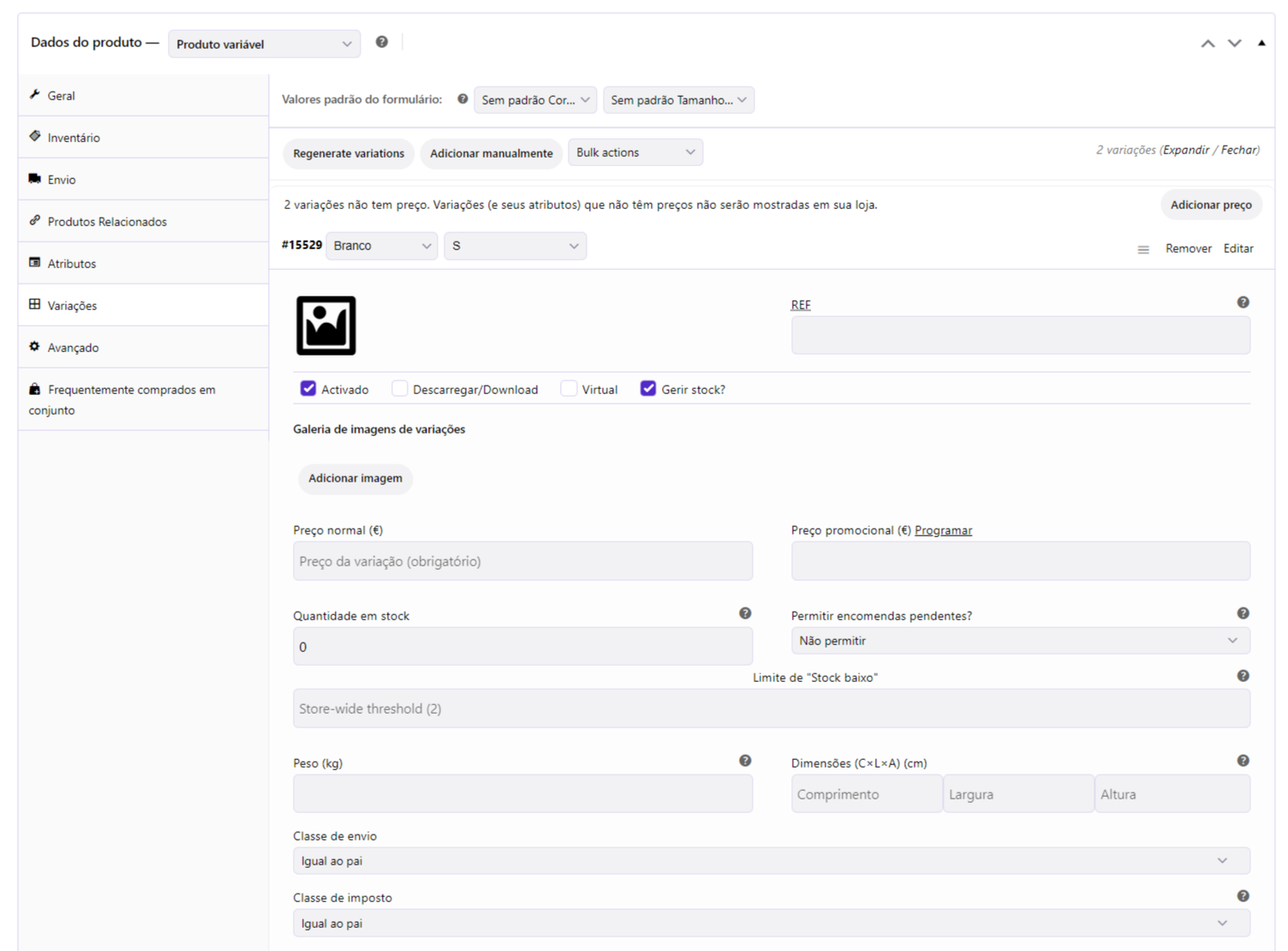
Variações descarregaveis #
As variações individuais de um produto podem ser marcadas como descarregáveis. Para tornar uma variação descarregável:
- Siga os passos em Adicionar um Produto Variável para criar um produto variável e adicionar variações.
- No painel de Dados do Produto, selecione a seção Variações.
- Clique na variação de sua escolha para expandir seus detalhes.
- Marque a caixa de seleção Descarregável/Download:
- Depois de marcar esta caixa, outras opções aparecem:
- Ficheiros Descarregáveis – Adicione ficheiro(s) para os clientes descarregarem.
- Limite de Descarregamento – Defina quantas vezes um cliente pode descarregar o(s) ficheiro(s). Deixe em branco para ilimitado.
- Validade do Descarregamento – Defina o número de dias antes do descarregamento expirar após a compra.
Selecione o botão Adicionar ficheiro e, em seguida, dê um nome ao ficheiro. Insira o URL do ficheiro se estiver hospedado em outro local, ou selecione o botão Escolher ficheiro para inserir um ficheiro existente na sua Biblioteca de Média ou para Carregar um novo ficheiro. - Faça o upload do ficheiro e clique em Inserir para configurar o URL de cada ficheiro descarregável.
-
- Insira o “Limite de Descarregamento” (opcional). Uma vez que um utilizador atinja este limite, ele não poderá mais descarregar o ficheiro. Insira a “Expiração do Descarregamento” (opcional). Se definir um número de dias, os links de descarregamento expiram após esse período.
- Depois de concluir esta edição no produto, pressione Publicar ou Atualizar como de costume.
Definir variação por defeito em produto variavel #
Para definir o valor padrão no topo das configurações de variações se deseja que uma determinada variação seja selecionada quando um usuário visitar a página do produto. Com os valores padrão definidos, os compradores podem adicionar o produto variável ao carrinho sem precisar fazer uma seleção primeiro.

Tu só podes definir valores padrão após criares pelo menos uma variação.
Adicionar imagem a uma variação #
Para adicionar imagens a cada variação de um produto variável, segue estas instruções:
- Clica na variação para expandir as configurações da variação.
- Clica no espaço azul para imagem.
- Seleciona a imagem para a variação.
- Clica em “Salvar” para finalizar as alterações.
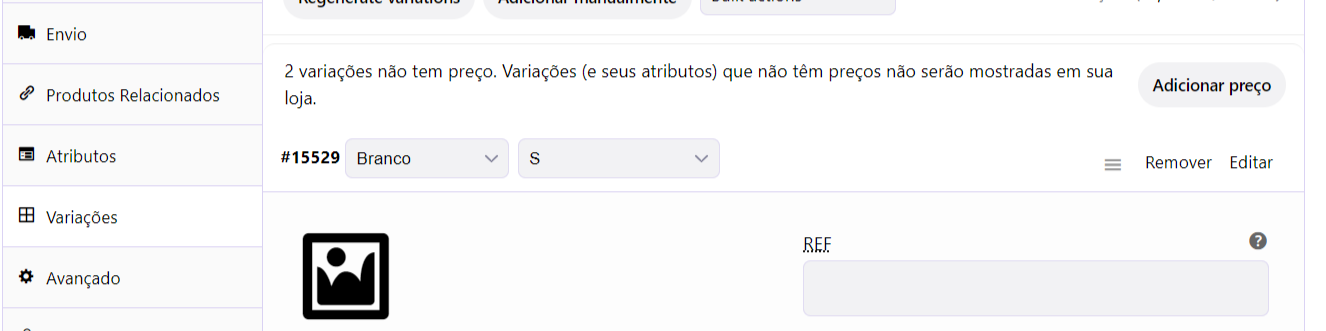
Gestão de inventário para produtos variaveis #
Podes gerir o inventário para produtos variáveis ao nível do produto, ao nível da variação, ou uma mistura dos dois. Abaixo encontrarás informações sobre e instruções para configurar cada tipo de gestão de inventário.
Gestão de nivel de inventário do produto #
A gestão de inventário ao nível do produto define uma quantidade de stock que todas as variações podem partilhar.
Um exemplo de utilização da gestão ao nível do produto é quando vendes um produto físico juntamente com um download digital. Poderia ser algo assim:
- Variação 1: Apenas Produto Físico
- Variação 2: Produto Físico + Download Digital Ao definir a quantidade de stock ao nível do produto, podes controlar o número de produtos físicos que tens disponíveis, independentemente de o cliente comprar a variação 1 ou a variação 2.
Segue estes passos para definir os níveis de stock ao nível do produto:
- Marca a caixa “Gestão de stock” na aba “inventário”:
- Introduz a informação do produto nos campos aplicáveis:
- SKU – Introduz o SKU ou deixa em branco.
- Quantidade em Stock – Introduz aqui a quantidade de inventário/stock.
- Permitir Pendentes? – Seleciona se queres permitir backorders ou não.
- Limite de Stock Baixo – Define o limite de stock baixo para receberes um alerta de baixo stock por email quando a quantidade de stock atingir esse número.
- Vendido Individualmente? – Marca esta caixa se quiseres limitar os clientes a comprar mais do que um destes produtos por encomenda.
- Clica em “Publicar” ou “Atualizar” no canto superior direito do ecrã para guardar as configurações de inventário.
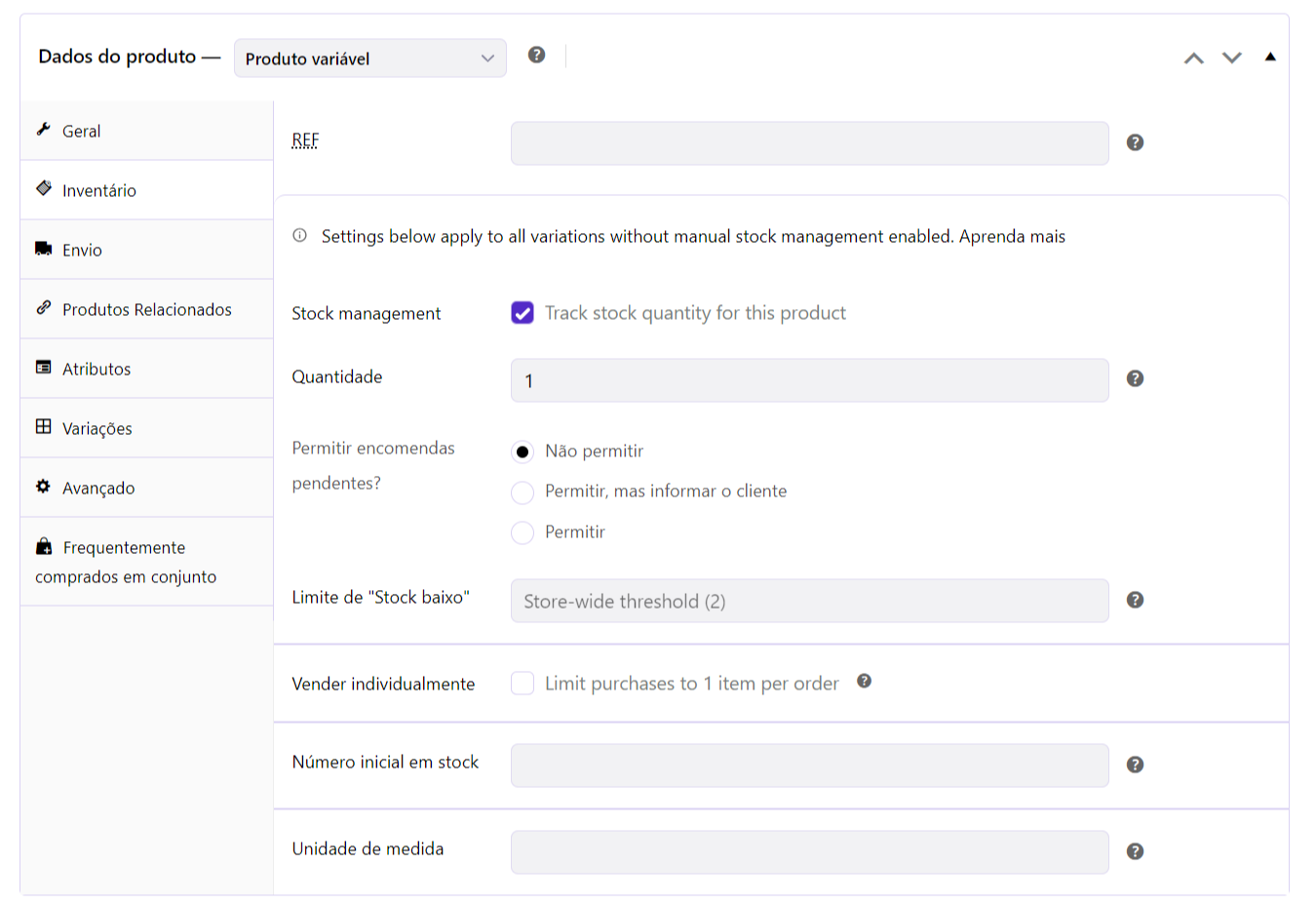
Gestão de nivel de inventário da variação #
A gestão de inventário ao nível da variação define uma quantidade de stock por variação num produto variável. Um exemplo de utilização da gestão de inventário ao nível da variação é quando tens três cores distintas de uma t-shirt e precisas de controlar a quantidade de cada cor restante.
- T-shirt azul – quantidade 5
- T-shirt verde – quantidade 10
- T-shirt vermelha – quantidade 15
Quando um cliente compra uma t-shirt vermelha, o stock diminui apenas para a t-shirt vermelha e não para as t-shirts azul ou verde.
Segue estas instruções para definir o stock ao nível da variação:
- Clica na aba “Variações” no lado esquerdo do menu do produto.
- Clica numa variação para abrir o seu menu de edição do produto.
- Marca a caixa ao lado de “Gerir Stock?” e depois introduz a informação do produto nos campos aplicáveis:
- SKU – Introduz o SKU ou deixa em branco. Nota: Se definiste um SKU ao nível do produto, mas deixaste em branco ao nível da variação, o SKU será preenchido automaticamente com o SKU ao nível do produto.
- Quantidade em Stock – Introduz a quantidade de inventário/stock aqui.
- Permitir Encomendas Pendentes? – Seleciona se queres permitir back orders ou não.
- Limite de Stock Baixo – Define o limite de stock baixo para receberes um alerta de stock baixo por e-mail quando a quantidade de stock atingir esse número.
- Clica no botão “Guardar Alterações” no fundo do menu para guardar as atualizações.
- Clica em “Publicar” ou “Atualizar” no canto superior direito do ecrã para publicar ou atualizar o produto para os teus clientes.
Combinar sistemas de gestão de inventário #
Decidir se deves gerir o inventário das variações ao nível do produto ou ao nível da variação não é uma escolha exclusiva. Qualquer variação configurada para gerir o seu inventário ao nível da variação irá retirar stock desse nível. As variações que não estão configuradas para gerir o seu stock ao nível da variação irão retirar stock do inventário ao nível do produto, se essa opção estiver ativada.
Expandindo o nosso primeiro exemplo, vamos ilustrar como podes utilizar a gestão de inventário de níveis mistos; digamos que também temos uma edição física de luxo do nosso produto:
- Variação 1: Apenas Produto Físico
- Variação 2: Produto Físico + Download Digital
- Variação 3: Produto Físico de Luxo + Download Digital
Se deixarmos a opção “Gerir Stock” desmarcada ao nível da variação para as duas primeiras variações, elas partilharão o stock e retirarão a contagem de stock partilhada ao nível do produto, como antes.
Para a terceira variação, podemos ativar a gestão de stock ao nível da variação, permitindo que este produto físico diferente tenha o seu próprio inventário separado.
Desta forma, podes decidir para cada variação se ela deve ter o seu próprio contador de inventário ou retirar o inventário partilhado ao nível do produto.
Edição em massa #
Quando estás a lidar com um grande número de variações de produtos, é possível editá-las todas de uma só vez usando o menu de “Ações em massa” no topo da aba de Variações:
- No menu suspenso, seleciona a ação que desejas realizar.
- Se a alteração exigir uma entrada – como definir um preço ou desconto – surgirá uma janela solicitando o valor.
- As alterações são imediatamente aplicadas a todas as variações.
Estas ações em massa serão aplicadas a todas as variações do produto atual.
Aqui estão as ações em massa disponíveis que podes aplicar para gerir as variações de produtos mais rapidamente:
- Eliminar todas as variações
- Estado
- Ativar/Desativar “Ativo”
- Ativar/Desativar “Descarregável”
- Ativar/Desativar “Virtual”
- Preços
- Definir preços regulares
- Aumentar preços regulares (montante fixo ou percentagem)
- Diminuir preços regulares (montante fixo ou percentagem)
- Definir preços em promoção
- Aumentar preços em promoção (montante fixo ou percentagem)
- Diminuir preços em promoção (montante fixo ou percentagem)
- Definir datas de promoção agendadas
- Inventário
- Ativar/Desativar “Gerir stock”
- Contagem de stock
- Definir estado – Em stock
- Definir estado – Sem stock
- Definir estado – Em reserva
- Limite de baixo stock
- Envio
- Comprimento
- Largura
- Altura
- Peso
- Produtos Descarregáveis
- Limite de descargas
- Validade das descargas
O que os teus clientes vão ver #
No frontend, quando os clientes visualizam um produto variável, encontram campos de seleção suspensa para escolher as opções de variação. Depois de selecionarem todas as opções, o stock disponível e o preço são exibidos. Para adicionar o produto variável ao carrinho, os clientes precisam selecionar todas as opções.
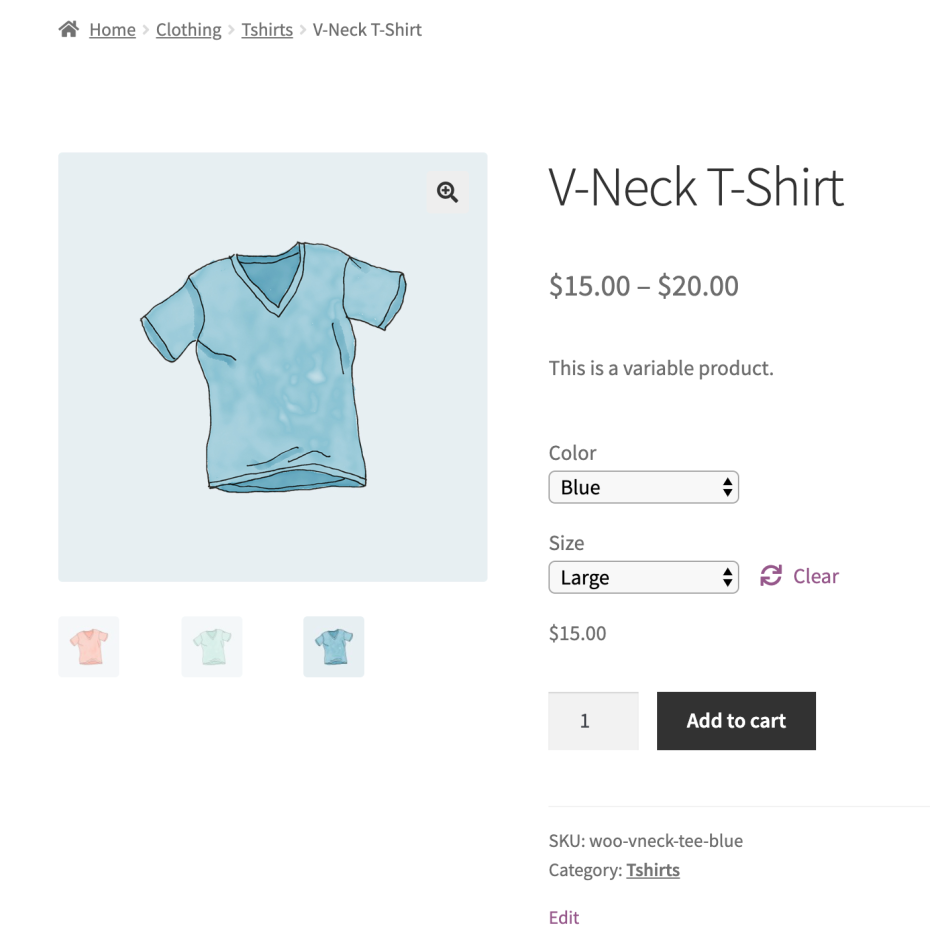
Se o utilizador tentar clicar no botão “Adicionar ao carrinho” que está desativado antes de escolher um atributo, aparecerá uma mensagem a pedir-lhes para selecionarem alguns atributos.
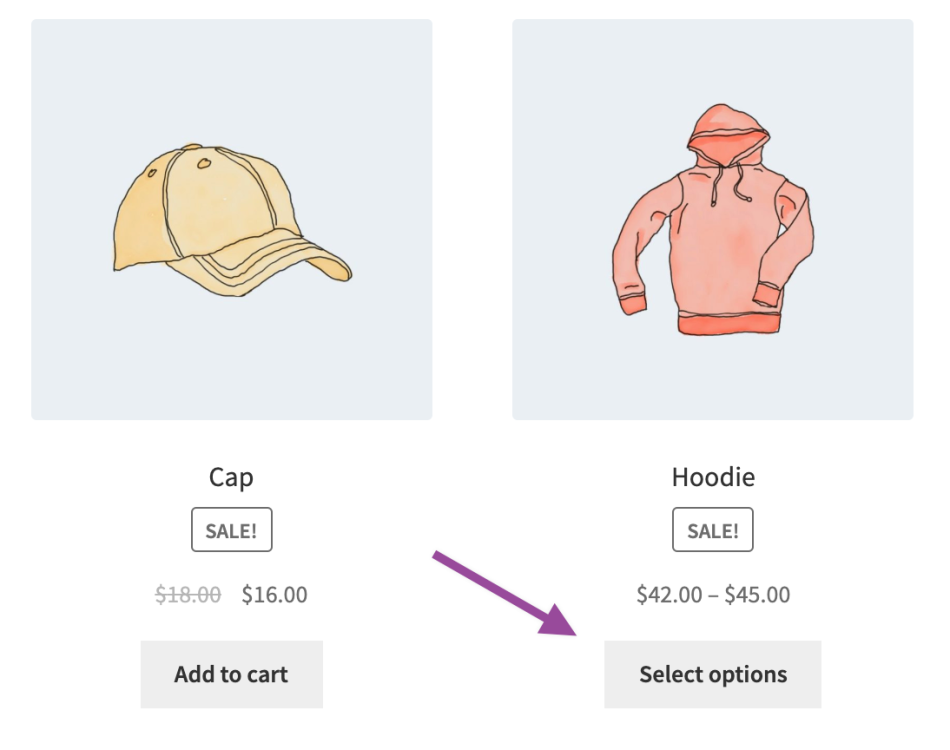
Na vista principal da loja ou na página de arquivo de produtos, os clientes veem um botão “Selecionar opções” em vez de “adicionar ao carrinho”, porque eles devem escolher uma variação antes de adicionar o produto ao carrinho.
